Благодаря множеству доступных потоковых сервисов, миллионам приложений в магазине Google Play и надежным платформам для потоковой передачи игр, у вас под рукой есть возможность легко использовать большой объем трафика на вашем телефоне. Однако, в то же время, стоит помнить, что большинство тарифных планов имеют ограничения на использование трафика, даже если они предлагают безлимитные услуги. Если вы превысите установленный порог, ваша услуга может быть ограничена или вы можете столкнуться с неожиданно высоким счетом.
Без разницы, используете ли вы лучшие iPhone или смартфон Samsung Galaxy, на каждом из них имеется встроенная функция мониторинга данных, которая поможет вам избежать проблем с медленной скоростью интернета и непредвиденными расходами. Вы можете установить лимит данных для каждого ежемесячного цикла оплаты и активировать режим экономии трафика, чтобы уменьшить фоновое использование данных.
Чтобы узнать, как проверить расход трафика на вашем телефоне и включить режим экономии трафика для ограничения излишнего использования данных, прочтите эту статью. Мы расскажем вам, как контролировать использование данных на вашем устройстве Android и принимать меры для экономии трафика.
ВОТ КУДА НЕЗАМЕТНО РАСХОДУЕТСЯ ИНТЕРНЕТ ТРАФИК! Выключи данные настройки СРОЧНО
Как проверить расход трафика на большинстве устройств Android
Если вы используете телефон Xiaomi или стандартное устройство Android, выполните следующие действия, чтобы проверить использование данных.
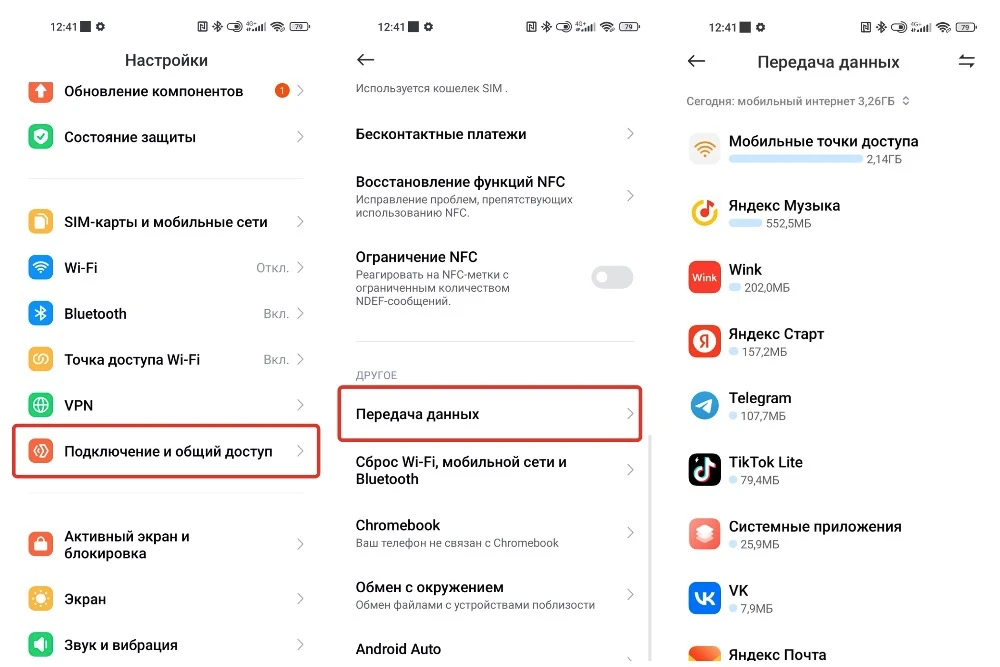
- Проведите вверх от главного экрана и коснитесь значка панели приложений.
- Найдите и откройте приложение «Настройки» (со значком шестеренки).
- Перейдите в меню «Сеть и Интернет».
- Выберите SIM-карты.
- Нажмите «Использование данных приложения» в следующем меню.
- Проверьте заданный цикл, общее потребление данных за этот период и использование данных установленными приложениями.
Как проверить использование трафика на телефонах и планшетах Samsung
Проверка использования данных на вашем телефоне или планшете Samsung немного отличается, поскольку телефоны Samsung поставляются с оболочкой One UI компании.
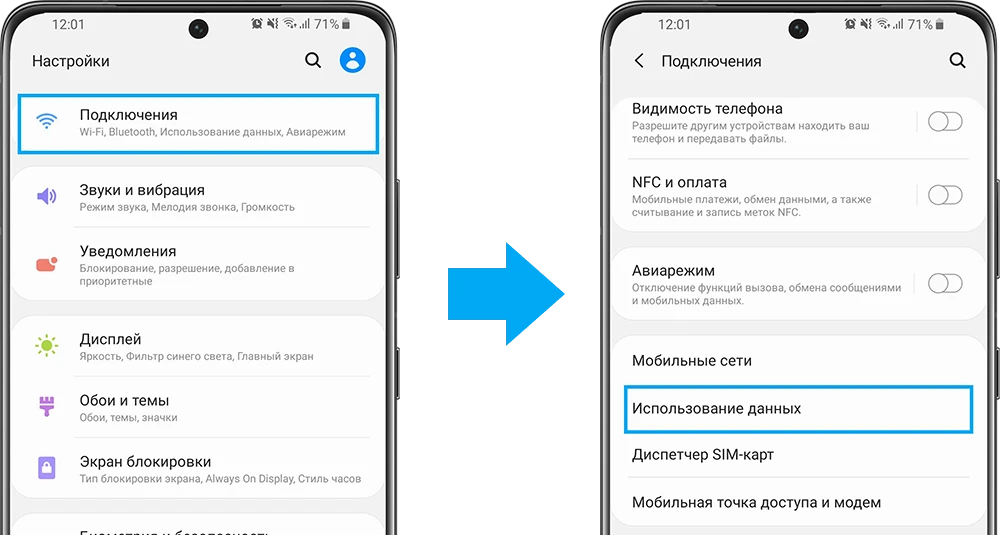
- Проведите вверх от главного экрана и откройте панель приложений .
- Откройте приложение «Настройки» .
- Нажмите Подключения .
- Выберите Использование данных .
- Нажмите Использование мобильных данных .
- На графике использования данных отображаются соответствующие сведения, такие как цикл выставления счетов, лимит использования данных, лимит предупреждений об использовании данных и потребление установленными приложениями на телефоне.
Чтобы проверить использование данных Wi-Fi, нажмите «Настройки » > «Подключения » > «Использование данных» > «Использование данных Wi-Fi » .
Куда же Девается весь ИНТЕРНЕТ Трафик? | Cкорей ОТКЛЮЧИТ Все ЭТИ Настройки!
Как проверить использование мобильных данных на iPhone
Вы можете использовать приведенные ниже шаги, чтобы просмотреть использование сотовых данных на вашем iPhone и iPad.
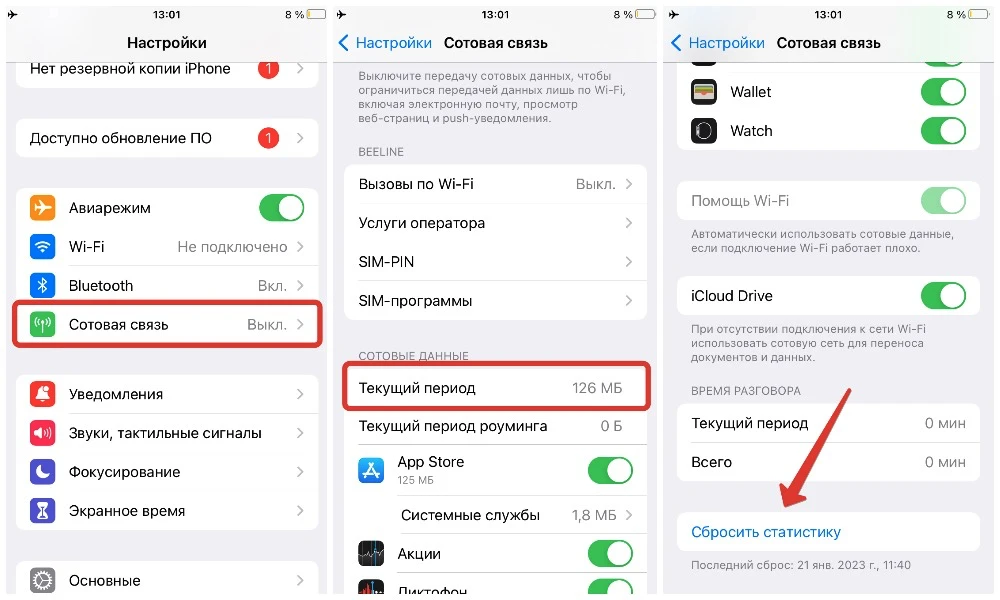
- Откройте «Настройки» на iPhone.
- Выберите Мобильные данные (Сотовая связь).
- Проверьте потребление данных за текущий период. Вы также можете проверить потребление данных каждым приложением, установленным на вашем iPhone.
- Если вы не уверены, что означает текущий период, прокрутите вниз и проверьте дату и время последнего сброса.
- Нажмите «Сбросить статистику» и начните подсчет данных с текущей даты и времени.
Какие есть приложения-счетчики трафика?
Если вы хотите получить более подробную информацию о своем расходе трафика, вы можете воспользоваться специальными приложениями-счетчиками трафика. Эти приложения могут предоставить вам детализированную информацию о трафике по приложениям, дням, неделям и месяцам.
В Google Play Store вы можете найти множество таких приложений. Вот несколько из них:
My Data Manager Трекер Данных
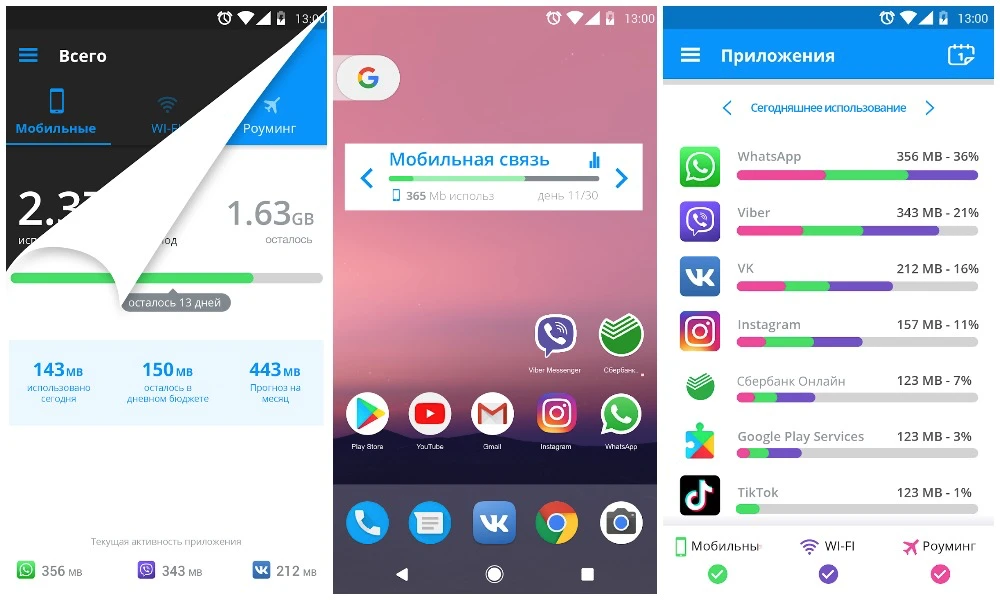
«My Data Manager Трекер Данных» — это полезное приложение для мониторинга использования данных на устройствах Android. С его помощью вы можете контролировать свое потребление интернет-трафика, отслеживать расход данных по приложениям и установить предупреждения о достижении предельного лимита. Приложение предоставляет детальную статистику и графики использования данных, а также помогает вам избегать неожиданных перерасходов и оптимизировать свои интернет-активности.
Счетчик трафика
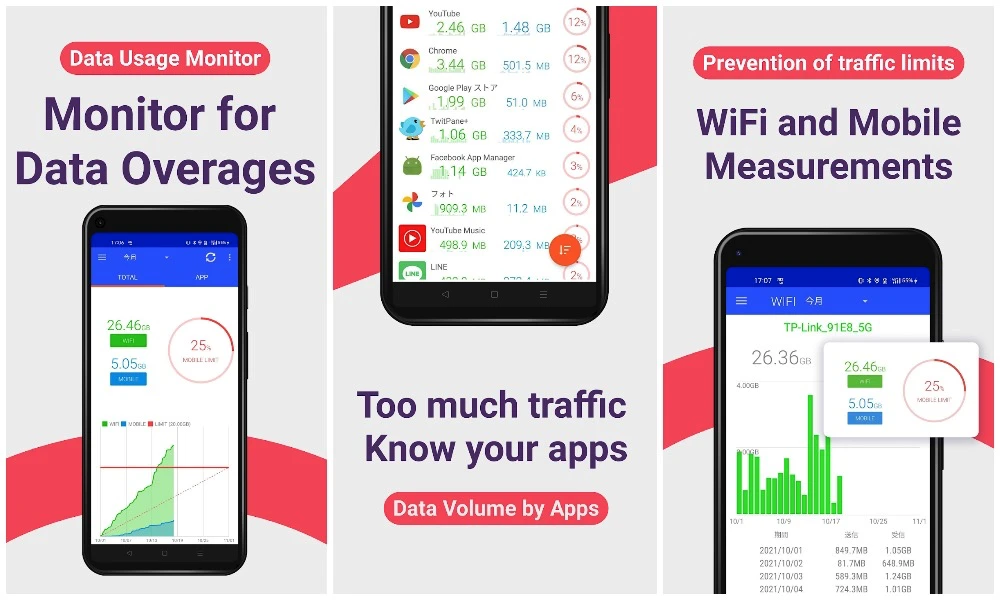
«Счетчик трафика» — полезное приложение для мониторинга использования данных на Android. Оно отслеживает расход трафика в реальном времени, предоставляет статистику по приложениям и временным периодам. Вы можете установить лимиты и получать уведомления о приближении к ним. Приложение имеет интуитивный интерфейс и настройки для персонализации. Таким образом, оно помогает эффективно управлять интернет-трафиком и избегать перерасхода данных.
GlassWire – Data Usage Privacy
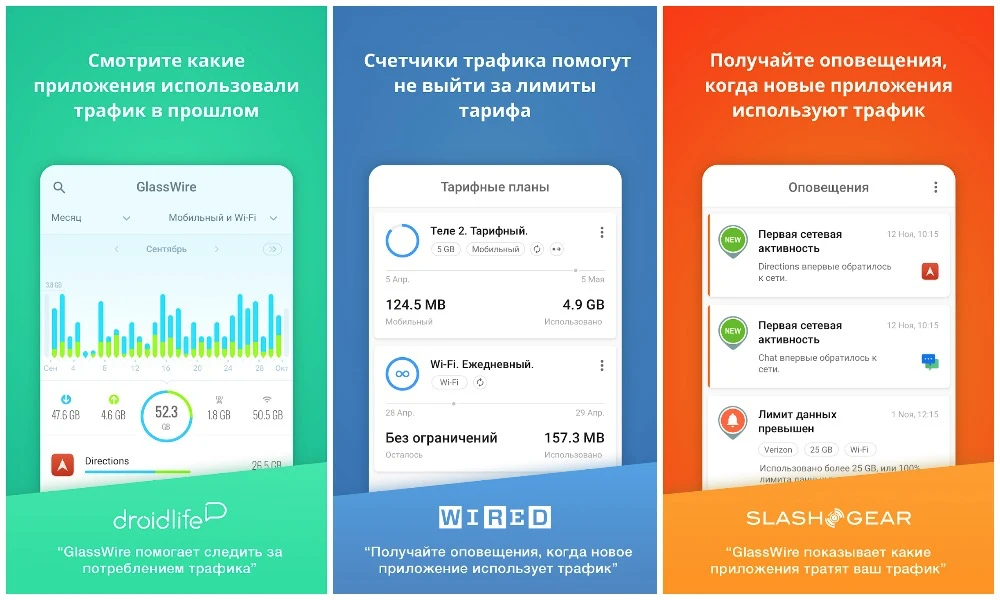
«GlassWire – Data Usage Privacy» — это превосходное приложение для контроля использования данных и обеспечения конфиденциальности на устройствах Android. Оно предоставляет подробную статистику использования данных, включая графики и уведомления о расходе трафика. Кроме того, оно обеспечивает защиту вашей конфиденциальности, предупреждая о подозрительной активности и потенциальных угрозах. С «GlassWire» вы можете контролировать свои данные, оптимизировать использование интернета и защитить свою частную жизнь.
Как проверить расход трафика через вашего оператора
Вы также можете проверить использование мобильных данных непосредственно у местного оператора.
Проверьте расход трафика с Tele2
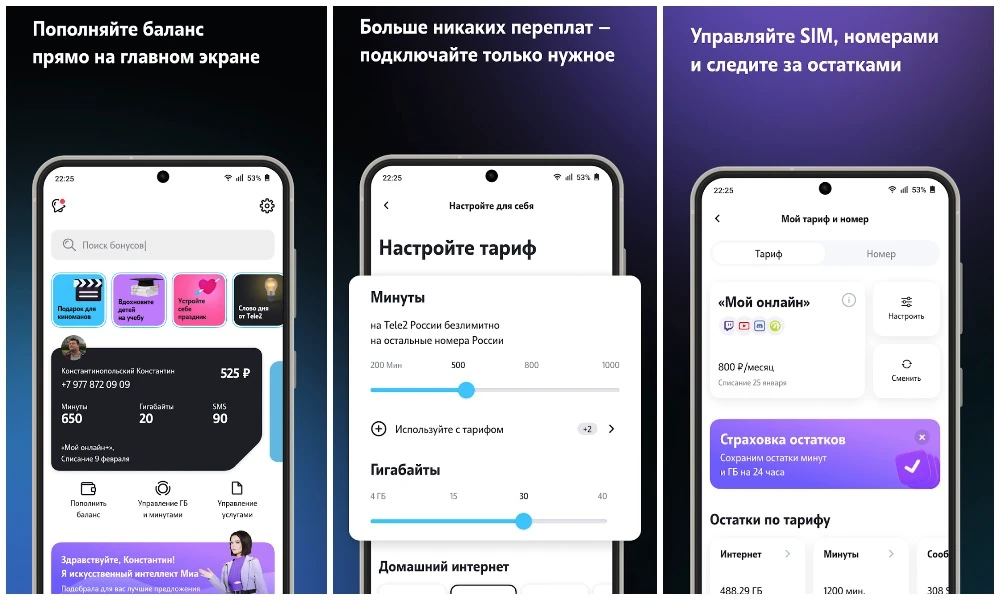
Если вы являетесь абонентом Теле2, вы можете проверить использование данных, набрав на своем телефоне *152#. Вы получите SMS с информацией о текущем состоянии вашего тарифного плана и использовании данных. Кроме того, Теле2 предлагает удобное мобильное приложение, которое позволяет проверить использование данных, оплатить счета и обновить ваш текущий план. Установите приложение на свой телефон и войдите в систему, используя данные вашей учетной записи в Теле2. Это даст вам возможность контролировать и управлять своим использованием данных в удобном формате.
Проверьте расход трафика с МТС
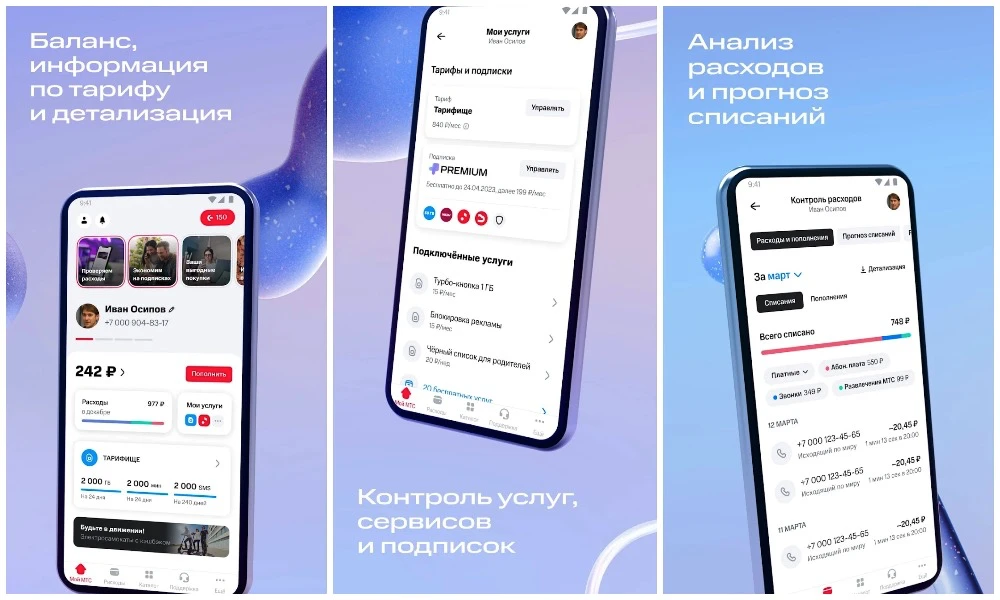
Хотя большинство тарифных планов МТС предлагают неограниченное использование данных, некоторые планы могут иметь ограничения. Чтобы проверить использование данных на своем телефоне, откройте приложение «Телефон» и наберите *100#. Вам будет предоставлена детальная информация об использовании данных через всплывающее окно или SMS-сообщение. Кроме того, вы можете установить приложение «Мой МТС», которое предоставляет инструменты поддержки по запросу, позволяет переключаться на другие тарифные планы, отслеживать использование данных и осуществлять платежи. Таким образом, вы сможете контролировать и управлять своим использованием данных с помощью удобных приложений от МТС.
Проверьте расход трафика с Мегафон
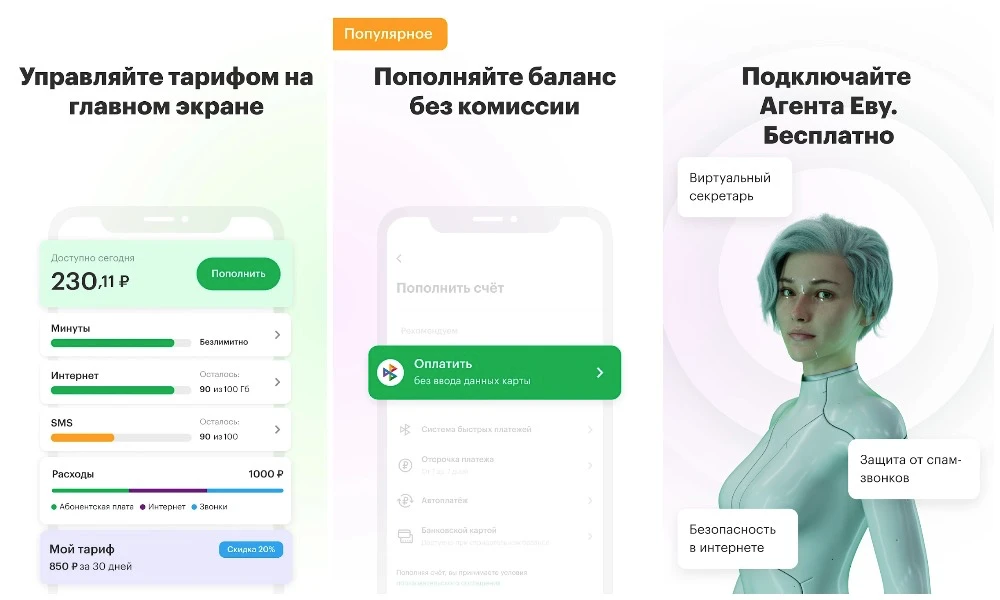
Мегафон предлагает несколько способов проверки использования данных на вашем телефоне. Для получения информации о вашем использовании данных вы можете набрать на телефоне *105# и дождаться SMS-сообщения с подробной информацией. Также вы можете воспользоваться мобильным приложением Мегафон, где вы сможете проверить ваш тарифный план, узнать о своем использовании данных, добавить или отключить услуги, а также получить информацию о текущих акциях и предложениях. Мобильное приложение Мегафон предоставляет удобный способ контролировать и управлять вашими данными прямо с вашего устройства.
Советы по сокращению использования трафика на телефоне
Если у вас ограниченный тарифный план или вы хотите контролировать свое потребление интернет-трафика, вот несколько советов, как получить максимальную отдачу от своего плана:
- Избегайте потоковой передачи видео в формате 4K или аудио без потерь через мобильные данные. Большинство потоковых приложений позволяют вам изменить разрешение видео или аудио для сотовых данных. Выберите более низкое разрешение, чтобы снизить расход трафика.
- Если вы замечаете, что какое-то приложение потребляет большой объем данных в фоновом режиме, проверьте его настройки и отключите разрешение на использование данных в фоновом режиме. Это можно сделать в информационном меню приложения.
- При возможности предпочтительно используйте соединение Wi-Fi. Когда вы находитесь в зоне действия Wi-Fi, подключайтесь к нему, чтобы использовать интернет без расхода мобильных данных. Wi-Fi соединение часто бывает более быстрым и стабильным, а также не ограничено тарифными планами на использование данных.
Часто задаваемые вопросы (FAQ)
Как узнать, сколько трафика использовало каждое приложение на Андроид?
Чтобы узнать, сколько трафика использовало каждое приложение на Андроид, вы можете воспользоваться встроенными инструментами или приложениями-счетчиками трафика, как упоминалось ранее. В разделе «Настройки трафика» вы сможете увидеть общий расход трафика и данные по приложениям. Также приложения-счетчики трафика предоставят вам детализированную информацию о трафике по каждому приложению.
Как установить предупреждения о трафике на Андроид?
Чтобы установить предупреждения о трафике на Андроид, откройте раздел «Настройки трафика» или что-то подобное, затем найдите опцию «Предупреждение о трафике». В этом разделе вы сможете установить предупреждения для определенного объема трафика или определенного периода времени. Когда ваш расход трафика достигнет заданного уровня, вы получите уведомление.
Можно ли отключить трафик на Андроид полностью?
Да, вы можете отключить трафик на Андроид полностью, если вы хотите временно остановить использование мобильных данных. В разделе «Настройки» выберите «Сеть и интернет» или «Беспроводные сети и соединения», затем найдите и выберите «Мобильные сети». Здесь вы должны найти опцию «Передача данных» или что-то подобное. Вы можете отключить эту опцию, чтобы полностью отключить трафик на Андроид.
Источник: xpcom.ru
Какой объем трафика потребляет потоковое медиа?
Смартфоны не просто позволяют нам совершать звонки, они стали полнофункциональными центрами развлечений. Теперь мы можем прослушивать музыку, подкасты или просматривать видео в любом месте в любое время.
Но есть один недостаток – ваш тарифный план, который имеет две составных части: «минуты» для совершения телефонных звонков и «мегабайты» для всего остального.
![]()
Куда уходят мои мегабайты?
Обычно часть тарифного плана, связанная с трафиком для передачи данных, измеряется в мегабайтах или гигабайтах и используется для передачи электронных писем, мгновенных сообщений, общения в соцсетях и передачи потокового медиа. Чем больше фотографий вы выкладываете в сеть или чем больше потокового видео вы просматриваете на таких сервисах как YouTube и Netflix, тем быстрее будут использованы ваши мегабайты.
Если же вы исчерпали ваш месячный лимит мегабайтов, то вам придется ждать следующего месяца, чтобы мобильный Интернет снова стал вам доступен, или дополнительно оплачивать «лишние» мегабайты.
Чтобы понять, куда уходит ваш лимит трафика, вам необходимо знать, сколько трафика используется потоковыми сервисами. Приведенные ниже показатели являются результатом тестов, выполненных веб-сайтом Android Central с новостями для смартфонов.
Аудио-поток
Такие сервисы как Spotify, Apple Music и Pandora предлагают широкий выбор музыки и подкастов, которыми вы можете наслаждаться в любое время (дома, в дороге и т.д.). Объем данных, используемых каждым таким сервисом, меняется в зависимости от качества передаваемого аудио: чем выше качество, тем больше трафика используется.
Аудио с низким уровнем качества (оптимально для разговорного радио и подкастов) идет с битрейтом 96 кбит/сек, что соответствует потреблению 43,2 МБ трафика в час. Среднее качество аудио сигнала (160 кбит/сек) потребляет 72 МБ трафика в час, а высококачественное аудио (320 кбит/сек) потребляет уже 115,2 МБ в час.
Большинство сервисов автоматически настраивают битрейт в зависимости от качества вашего подключения вашей сети, поэтому фактическое потребление трафика будет немного отличаться от вышеприведенных значений. Если ваш тарифный план предоставляет вам 2 ГБ трафика, то вы сможете прослушать примерно 17 часов потоковой музыки в высоком качестве.
Видео-поток
Видео потребляет гораздо больший объем трафика, так что реально вы сможете получить от вашего тарифного плана еще меньше. Стандартное качество видео-сигнала с разрешением 480p потребляет 700 МБ трафика в час. «Картинка» с HD-качеством, подобно тому, что вы видите на вашем домашнем телевизоре, идет с разрешением 2K и потребляет до 3 ГБ в час. Видео со сверхвысоким качеством изображения (Ultra-high definition) с разрешением 4K (как на ТВ последних моделей) потребляет огромные 7,2 ГБ в час.
Это означает, что если ваш тарифный план предоставляет вам 2 ГБ трафика, то вы сможете за месяц посмотреть менее 3 часов видео со стандартным разрешением, и всего около 15 минут видео с разрешением 4K.
Что-нибудь еще?
Также стоит отметить, что сервисы видеосвязи, такие как Apple FaceTime, Google Hangouts и Skype, также потребляют ваш трафик. Это справедливо и для видео-контента, опубликованного в соцсетях Instagram, Facebook и Periscope.
Управляемое потребление трафика
Тарифные планы на сотовую связь могут предлагать различный пакет трафика, от 500 МБ до 20 ГБ, поэтому вам необходимо следить за тем, какой объем трафика вы потребляете – в противном случае вы рискуете остаться без Интернета задолго до окончания месяца или платить дополнительные деньги за трафик поверх вашего лимита. Безусловно, самый простой способ избежать проблем, — это принимать потоковое медиа не через мобильный Интернет, а через WiFi везде, где это возможно.
Смартфоны с Android и iOS, как правило, предлагают элементы управления приложениями, которые позволяют вам ограничивать использование трафика через мобильную связь. Если вы не хотите слишком быстро превысить предел трафика, установленного в рамках вашего тарифного плана, то измените соответствующую настройку в вашем смартфоне, чтобы предотвратить использование потокового медиа через мобильную связь.
Но если вы обнаружили, что ваш мобильный трафик потребляется значительно быстрее, чем вы предполагали, то это может стать признаком того, что на вашем смартфоне происходит что-то опасное. Непредвиденное потребление трафика зачастую показывает наличие вредоносной программы, установленной на вашем смартфоне, которая осуществляет кражу данных или использует ваше Интернет-подключение для осуществления каких-либо онлайновых мошеннических афер. Поэтому вам следует скачать и установить надежную антивирусную программу, например, бесплатный антивирус Panda для Android , который сможет быстро предупредить вас о подозрительной активности на вашем смартфоне.
Потоковое медиа является одним из наших любимых развлечений – правда, до тех пор, пока на вашем смартфоне не закончится предоплаченный трафик. Если вы будете лучше управлять использованием потоковыми сервисами, то вы сможете избежать этой неприятности в будущем.
Источник: www.securitylab.ru
Что такое «Удалённое ПО» в настройках iPhone и почему оно расходует трафик

Это делается в первую очередь через меню настроек смартфона. Здесь вы можете видеть и управлять своим потреблением данных. Во-первых, настройте цикл потребления, адаптированный к вашему тарифу и ежемесячному обновлению объема ваших данных. Вы также можете установить предел, при котором мобильные данные будут автоматически отключены или ограничены.
Заставьте отдельные приложения кешировать данные
Здесь у вас также есть список потребления отдельными приложениями. Нажмите на одно, и вы увидите на следующем графике, сколько приложение потребляет в активном или в фоновом режиме. Существуют приложения, которые тайно используют ваш трафик в фоновом режиме — если ничего не помогает, вы можете остановить его, ограничив потребление. Осторожно! Это может привести к тому, что некоторые приложения перестанут работать, особенно приложения Google и системные приложения.

Включите контроль трафика

Как грамотно расходовать интернет-трафик
Каждый Android-смартфон имеет функцию оповещения о расходе трафика. Благодаря ей можно контролировать ваш ежедневный расход. Для этого перейдите в «Настройки» — «Беспроводные сети» — «Статистика трафика» и задайте объём трафика, который доступен вам ежемесячно. Система автоматически распределит его по дням и будет предупреждать вас об опасности перерасхода.
Как удалить удаленное приложение на андроиде — 3 способа

Всем привет друзья! Сегодня разберу вопрос, который очень часто мне стали задавать через обратную связь на моем блоге, а именно как удалить уже удаленное приложение на андроиде.
И действительно, дело в том, что после удаления какого-либо приложения, его данные могут оставаться в памяти планшета или телефона и для его полного удаления нужно выполнить несколько простых шагов.
Важно! Перед выполнением второго способа, первый надо выполнить обязательно, так как 2-й способ это дополнительная очистка памяти смартфона или планшета.
На самом деле тут все просто — перехожу сразу к практике.
Сначала рассмотрим первый способ по удалению удаленного приложения на андроиде:
Выходим из режима блокировки и сверху вниз проводим пальцем, вызывая тем самым верхнее меню сматрфона:
Далее жмем настройки и находим пункт — Приложения, выглядит у меня это так:
В появившемся списке приложений находим свое и нажимаем на него. Я например выбрал всем известную игру Clash of Clans, ее и буду удалять…
Тут мы видим, что нам доступно три действия, разберем каждое поподробнее:
- Пункт — Остановить, нажимая его мы прекращаем работу приложения и именно этот пункт нужно выполнить первым.
- Пункт — Стереть данные (Очистить кэш), нажимая его мы стираем все данные — данные профиля, все развитие и прохождение данной игры также сотрется.
Но тут есть одна хитрость, если у Вас есть аккаунт в Play Игры, то есть аккаунт gmail, то у Вас останется возможность загрузить данные развития, в случае если Вы заново установите удаление приложение в Goole Play.
3. Нажимаем кнопку удалить — первый способ очистки закончен.
На этом по сути можно остановиться и продолжать пользоваться смарфоном или планшетом, но нам нужно полное удаление идем дальше.
2 способ (обязательно выполните все по пунктам) — по сути второй этап удаления удаленного приложения на андроиде
Заходим в Google Play и на верху слева нажимаем, меню:
После нажатия появляется следующее меню:
Далее нажимаем — Мои приложения и игры, затем обращаем внимание на то, что под верхним меню есть следующее меню, нажимаем — ВСЕ и видим кучу разных приложений в которые мы играли или устанавливали раньше.
Лично я сам удивился, когда обнаружил более 35 приложений, хотя при этом в установленных было всего лишь 9.
Вот например приложение которое я удалил очень давно Real Boxing, тут до сих пор «сидит», жмем на крестик и удаляем его…
Важно! Если это приложение было платным и Вы его удалите из этой области смартфона или планшета, то Вам придется его заново покупать, так что решите точно, есть ли необходимость в его удалении?
Так, в этом разделе, Вы можете увидеть те системные приложения, которые не удаляются. Они на самом деле выключены и не расходуют оперативную память вашего устройства.
3 способ, также по своей сути продолжение первых двух способов
Тут все просто, в Google Play находим приложение Total Commander (устанавливаем бесплатную версию), запускаем его, заходим в раздел мои приложения.
Там ищем то приложение, которое Вы хотите удалить, если его там нет, значит удаление прошло корректно. Если приложение найдено, то просто кликаем по нему и удаляем, на этом удаление удаленного приложения на андроиде завершено полностью.
Для того, чтобы удалить системное приложение можно воспользоваться приложением ES Explorer, бесплатно скачивается в Гугл Play. Тут уже необходимо «покалдовать» или почитать информацию на форуме https://4pda.ru/forum/ в разделе Android.
Важно! Данное приложение использует root права и прежде, чем его использовать я рекомендую полазить на форумах и найти достоверную информацию, чтобы не повредить работоспособность Вашего устройства.
Помнится свой первый двух симочный смартфон Philips я перепрошивал, так как не хватало оперативной памяти с использованием root прав.
Если Вы используете браузер Firefox Mozilla – то рекомендую посмотреть как сделать его обновление и улучшить безопасность: https://abisab.com/kompyuter/kak-obnovit-firefox-mozilla-dlya-windows.
Если Вам нужно удалить файлы на компьютере или ноутбуке удаленной программы, если они не удаляются, то полная информация в этой статье – Как удалить файл – даже если программа удалена.
P.S. При использовании Root прав Ваше устройство слетает с Гарантии — помните об этом. Увидимся в следующей статье
Снижаем расход трафика на Android
Источник: speedcamupdates.ru